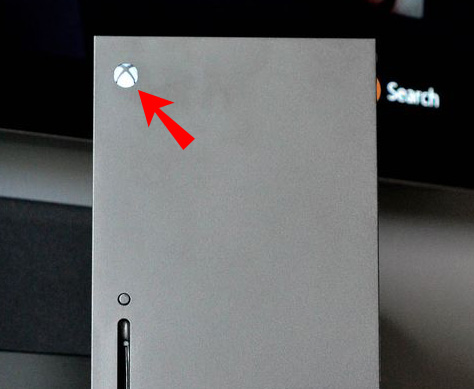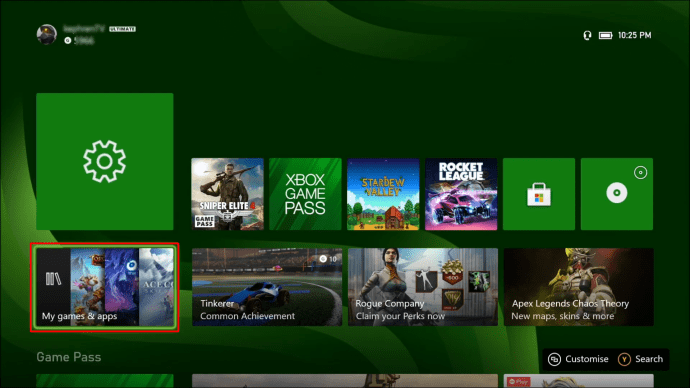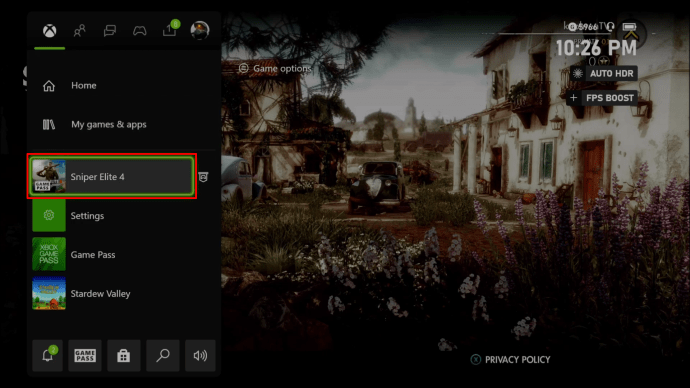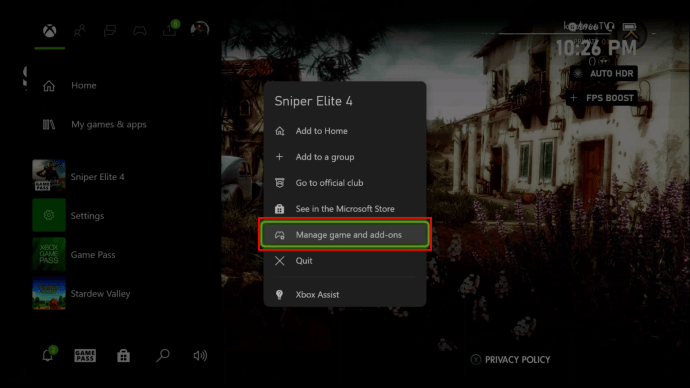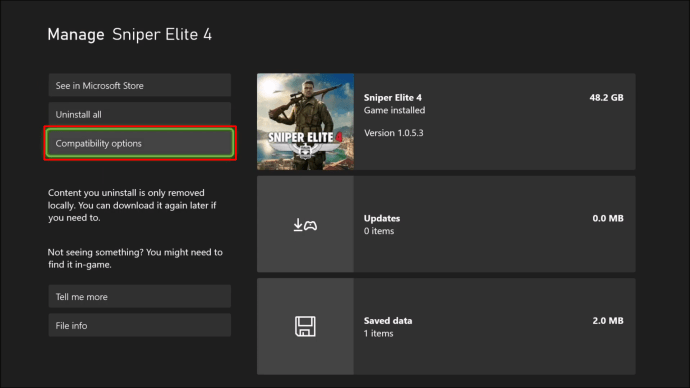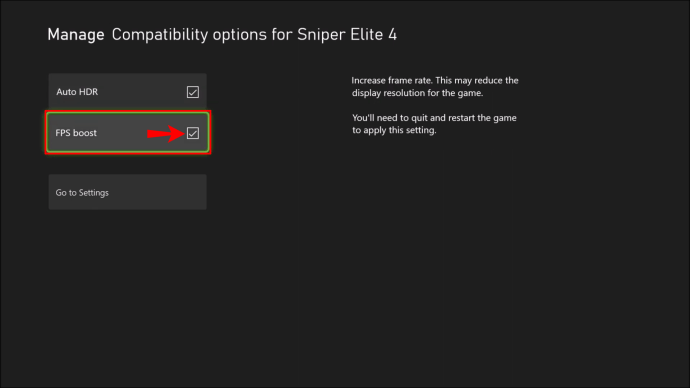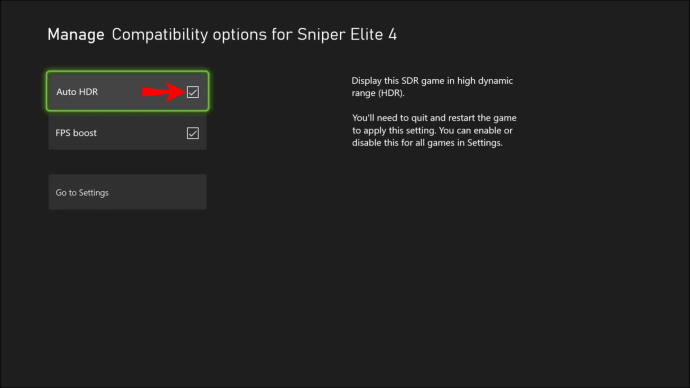Xbox Series X este o centrală puternică a unei console și este, de asemenea, compatibil cu versiunea inversă. Dacă jucați jocuri vechi de dragul nostalgiei, Xbox Series X poate crește rata de cadre a anumitor jocuri de la 30 la 60 FPS inițial. Desigur, trebuie să jucați doar jocuri acceptate.

Dacă nu sunteți sigur cum să activați FPS Boost pentru jocurile dvs., continuați să citiți. Aici veți afla ce jocuri sunt compatibile cu această caracteristică specială. De asemenea, vom răspunde la câteva întrebări legate de subiect.
Ce este FPS Boost?
Multe jocuri moderne sunt proiectate să ruleze la 60 FPS – pentru fiecare secundă care trece, monitorul pe care joci va afișa 60 de cadre. 60 FPS permite o experiență foarte lină și timpi de răspuns mai buni.
Cu toate acestea, jocurile din trecut s-ar putea să nu fi putut atinge 60 FPS. Era extrem de solicitant pe consolele mai vechi, mai ales dacă jocurile erau mari. În timp ce unele jocuri precum F-Zero GX rulau la 480p60 pe un GameCube, jocurile ulterioare ar fi putut ajunge doar la 720p30 sau 480p30.
Multe titluri mai vechi de pe Xbox 360 nu erau la 60 FPS. Deoarece consolele Xbox One nu le-au adus nicio îmbunătățire grafică, Microsoft a decis să acționeze.
Pe Xbox Series X/S, anumite titluri au primit „deblocări” pentru framerate. Inițial la 30 FPS, aceste jocuri pot rula acum la 60 sau chiar 120 FPS. Acesta din urmă se aplica doar anumitor jocuri lansate pe Xbox One.
Titlurile foarte vechi pot fi redate acum cu un framerate modern pentru o experiență mai bună. Jocurile cu 30 FPS sunt acum foarte rare, cu excepția versiunilor reduse pe platforme mai slabe. 60 FPS oferă o sesiune de joc mult mai plăcută și totul pare fluid.
FPS Boost nu necesită cunoștințe de codare sau programare. Tot ce trebuie să faceți este să apăsați câteva butoane. Unele jocuri nici măcar nu necesită să apăsați niciun buton suplimentar.
Acum că știți ce este FPS Boost, puteți verifica și vedea dacă vechile jocuri sunt compatibile cu acesta.
Xbox Series X: Cum să activați FPS Boost
Este activat FPS Boost în mod implicit?
Pentru a activa funcția FPS Boost, trebuie să vă asigurați că jocurile sunt acceptate. Unele jocuri îl au în mod implicit, cum ar fi Battlefield 4 și Dying Light. Încărcând aceste jocuri în consola dvs., puteți experimenta instantaneu rate de cadre îmbunătățite.
Alte jocuri precum Fallout 4 și Star Wars Battlefront II nu au FPS Boost activat în mod implicit. Asta nu înseamnă că nu o poți activa, dar trebuie să o faci manual. FPS Boost va rămâne activat atâta timp cât dețineți jocul sau până când îl dezactivați.
După cum puteți vedea, depinde de joc în sine. Majoritatea jocurilor care acceptă FPS Boost îl vor avea automat activat în momentul în care îl lansați.
Cum să activați FPS Boost pe o Xbox Series X
Pentru a activa FPS Boost, trebuie să dețineți un Xbox Series X sau S. Unele jocuri pot folosi FPS Boost numai pe Series X, care permite un joc de 120 FPS. A Series S are mai puține opțiuni de joc de 120 FPS, dar există încă o mulțime.
Pentru a activa FPS Boost pe Xbox Series X, urmați acești pași:
- Porniți Xbox Series X/S.
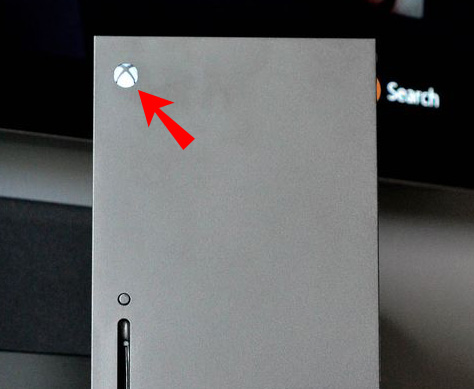
- Accesați „Jocurile și aplicațiile mele” de pe Xbox.
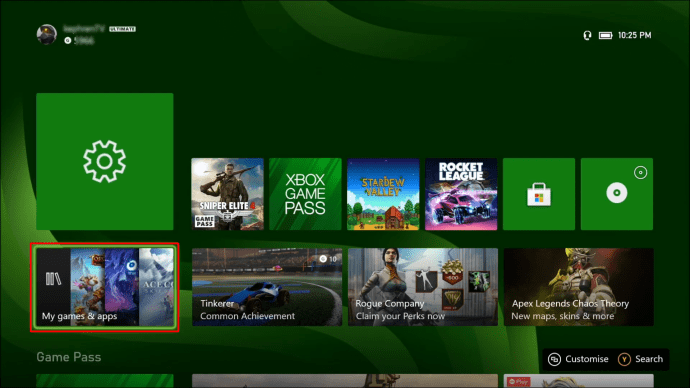
- Evidențiați orice joc compatibil cu cursorul.
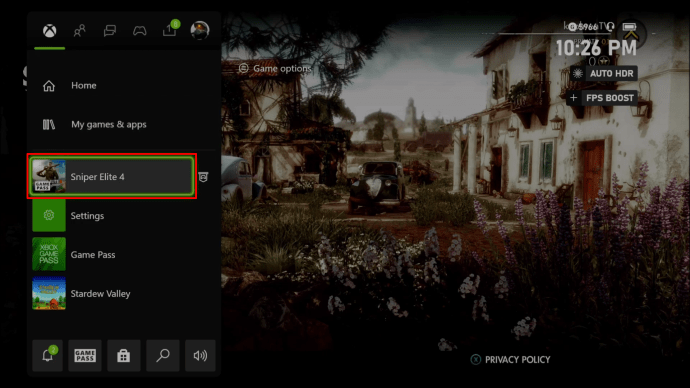
- Apăsați butonul Meniu de pe controler.

- Alegeți „Gestionați jocul și suplimentele”.
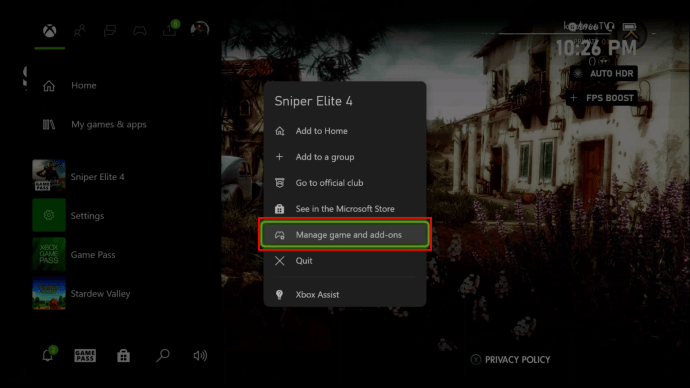
- Selectați „Opțiuni de compatibilitate” din meniu.
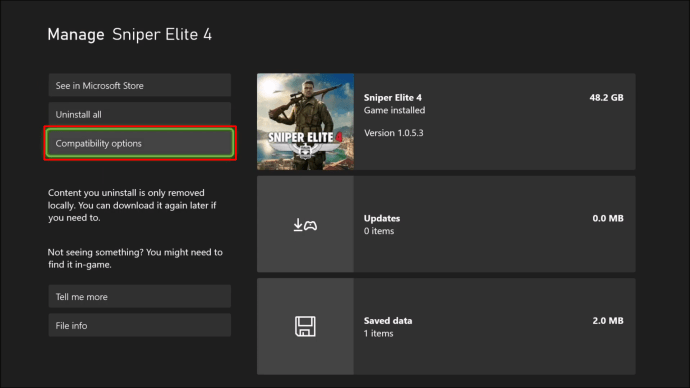
- Asigurați-vă că caseta „FPS Boost” este bifată.
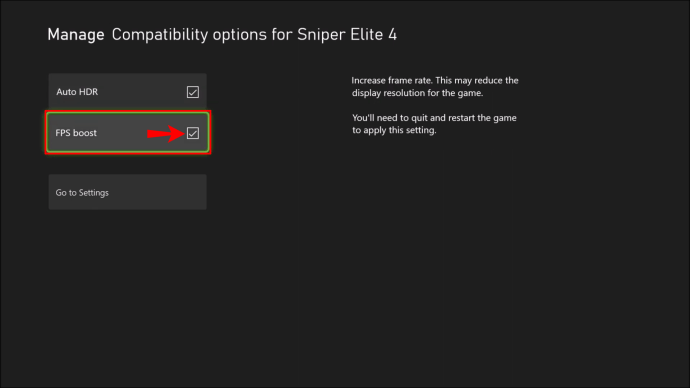
- Reveniți la ecranul principal.
- Repetați pentru câte jocuri doriți.
- Reporniți consola pentru ca modificările să intre în vigoare.
- Jucați orice joc cu un framerate mai mare decât era posibil anterior.
Potrivit Microsoft, toate titlurile acceptate au fost testate pe larg pentru a se asigura că FPS Boost nu întrerupe jocul. Deoarece Xbox Series X/S sunt console puternice, nu ar trebui să experimentați nicio scădere a performanței. Există ocazional erori vizuale sau probleme, dar nimic major și care deranjează jocul.
Pentru a activa FPS Boost, ar trebui să aveți întotdeauna instalată cea mai recentă actualizare. Dacă nu ți-ai actualizat consola de ceva timp, nu vei putea profita de elementele vizuale fluide oferite de upgrade-uri. Conectați-vă la internet și începeți actualizarea.
În timp ce sunteți în joc, puteți atinge butonul Xbox pentru a verifica dacă FPS Boost este activat. Suprapunerea va avea informațiile în colțul din dreapta sus.
HDR automat
Un alt posibil upgrade cu aceste jocuri este HDR automat. Această caracteristică este un îmbunătățitor vizual care sporește culorile jocului. De asemenea, ajută într-o măsură la iluminare.
HDR funcționează prin reproducerea digitală a unei scene cu culori suplimentare, concentrându-se pe detalii. În jocurile mai vechi, HDR poate ajuta scenele să pară mai realiste, cum ar fi afișarea mișcării în umbră sau acordarea obiectelor de texturi suplimentare nemaivăzute până acum.
Această caracteristică poate crea jocuri uimitoare din punct de vedere vizual în comparație cu jocul lor pe consolele lor originale. În combinație cu FPS Boost, aproape că poți uita că au fost făcute pentru consolele din generația anterioară. Ar arăta aproape ca jocurile de înaltă calitate lansate astăzi.
Pentru a activa HDR automat, urmați acești pași:
- Porniți Xbox Series X/S.
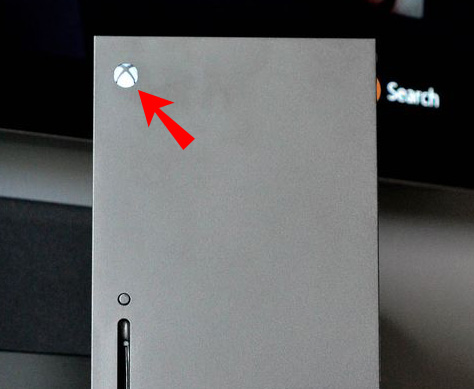
- Accesați „Jocurile și aplicațiile mele” de pe Xbox.
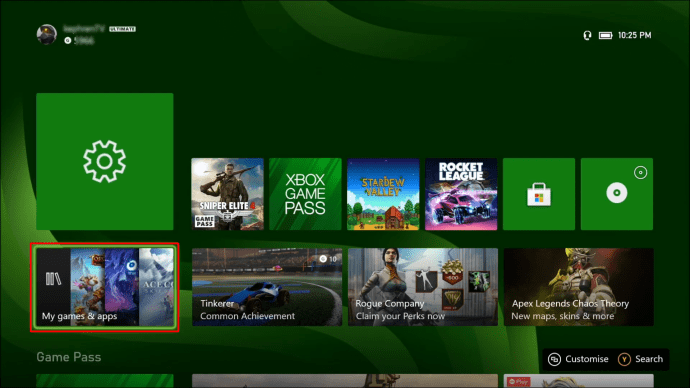
- Evidențiați orice joc compatibil cu cursorul.
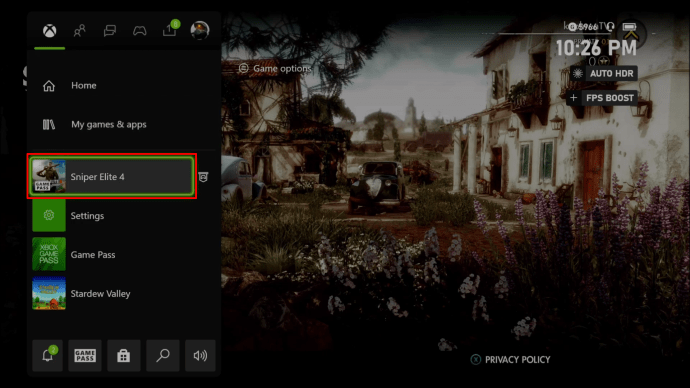
- Apăsați butonul Meniu de pe controler.

- Alegeți „Gestionați jocul și suplimentele”.
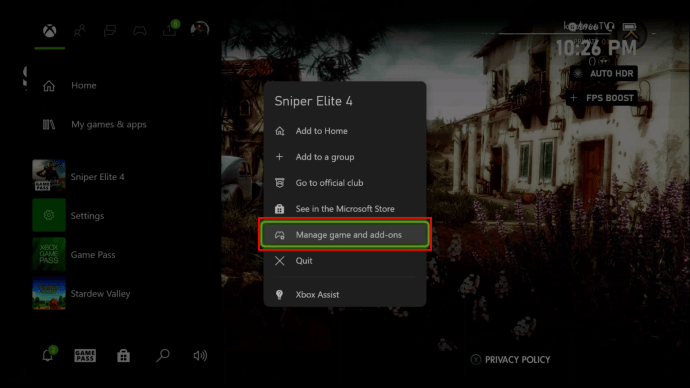
- Selectați „Opțiuni de compatibilitate” din meniu.
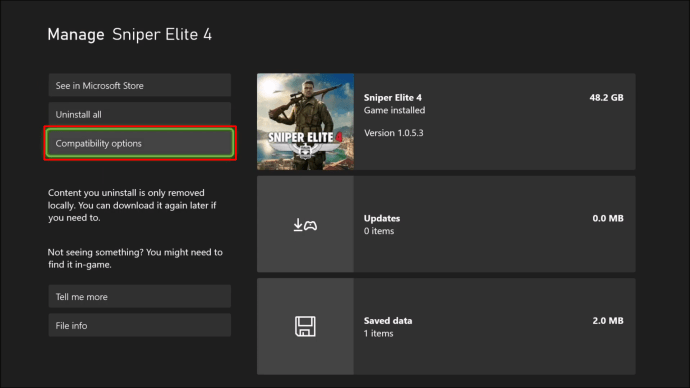
- Asigurați-vă că caseta „Auto HDR” este bifată.
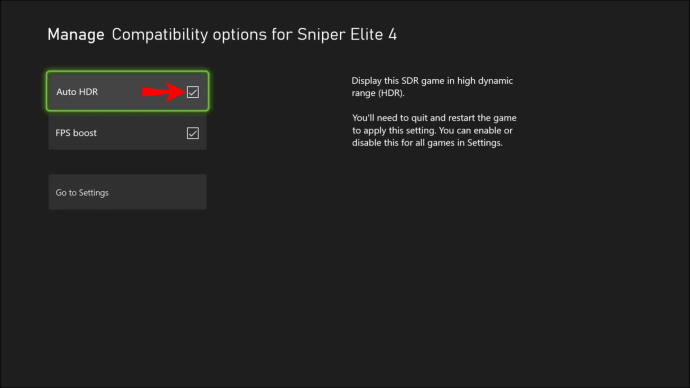
- Reveniți la ecranul principal.
- Repetați pentru câte jocuri doriți.
- Reporniți consola pentru ca modificările să intre în vigoare.
- Joacă orice joc cu culori mai bune decât înainte.
Se găsește lângă caseta de selectare FPS Boost, astfel încât să le puteți activa pe amândouă în timp ce sunteți la el.
Este posibil ca HDR automat să nu îmbunătățească grafica unui joc în mod corect, așa că trebuie să vedeți dacă jocul dvs. arată mai bine cu acesta activat. Dacă nu, ar trebui să-l dezactivați și să acordați o pauză Xbox Series X/S.
Vor exista mai multe jocuri care să accepte FPS Boost?
Răspunsul la această întrebare este un da răsunător. Microsoft testează continuu titluri și confirmă că FPS Boost va oferi jucătorilor o experiență superioară decât înainte. Compania va lansa actualizări treptat și va crește numărul de jocuri compatibile cu FPS Boost.
De aceea, este o idee bună să fii la curent cu cele mai recente știri Xbox. Nu știi niciodată dacă jocurile tale vechi vor accepta FPS Boost și alte funcții în următoarea actualizare.
Întrebări frecvente suplimentare
Ce jocuri oferă FPS boost?
Pentru a vă arăta câte jocuri sunt capabile să accepte FPS Boost, am găsit o listă mare. Iată-l:
• Izolarea extratereștrilor
• Imnul
• Assassin’s Creed III Remastered
• Assassin’s Creed Rogue Remastered
• Assassin’s Creed The Ezio Collection
• Assassin’s Creed Unity
• Battle Chasers: Nightwar
• Câmpul de luptă 1
• Câmpul de luptă 4
• Battlefield Hardline
• Battlefield V
• Beholder Complete Edition
• Dead Island Definitive Edition
• Dead Island: Riptide Definitive Edition
• Deus Ex Mankind Divided
• DiRT 4
• Dishonored – Ediție definitivă
• Dezonorat: Moartea străinului
• Don’t Starve: Giant Edition
• Dragon Age: Inchiziție
• Dungeon Defenders II
• Lumina moarta
• Fallout 4
• Fallout 76
• Far Cry 4
• Far Cry 5
• Far Cry New Dawn
• Far Cry Primal
• Gears of War 4
• Golf cu prietenii tăi
• Halo Wars 2
• Halo: Spartan Assault
• Hollow Knight: Ediția Voidheart
• Acasă: Revoluția
• Hyperscape
• Salvator de insule
• LEGO Batman 3: Dincolo de Gotham
• LEGO Jurassic World
• LEGO Marvel Super Heroes 2
• Supereroi LEGO Marvel
• LEGO Marvel’s Avengers
• LEGO STAR WARS: The Force Awakens
• LEGO Hobbitul
• LEGO Incredibilii
• Lumi LEGO
• Viața este ciudată
• Viața este ciudată 2
• Lords of the Fallen
• Mad Max
• Metro 2033 Redux
• Metrou: Last Light Redux
• Catalizator Mirror’s Edge
• Monster Energy Supercross 3
• MotoGP 20
• Mutarea
• Prietenul meu Pedro
• Timpul meu la Portia
• Noua poveste a lui Super Lucky
• Supragătit! 2
• Paladini
• Plants vs. Zombies Garden Warfare
• Plants vs. Zombies Garden Warfare 2
• Plants vs. Zombies: Battle for Neighborville
• Power Rangers: Battle for the Grid
• Pradă
• Realm Royale
• ReCore
• Marea Singurătăţii
• Shadow of the Tomb Raider Definitive Edition
• Shadow Warrior 2
• Sleeping Dogs Definitive Edition
• SMITE
• Sniper Elite 4
• STAR WARS Battlefront
• STAR WARS Battlefront II
• Abruptă
• Povestea lui Super Lucky
• SUPER FIERBINTE
• The Elder Scrolls V: Ediția specială Skyrim
• The Evil Within 2 (PsychoBreak 2 în Japonia)
• Grădinile dintre
• Jocul video LEGO Movie 2
• Jocul video LEGO Movie
• Titanfall
• Titanfall 2
• Tom Clancy’s The Division
• Tomb Raider: Definitive Edition
• Serviciu de livrare total de încredere
• Spitalul Two Point
• UFC 4
• Descurcă 2
• Eroi rebeli
• Untitled Goose Game
• Teren pustiu 3
• Watch Dogs 2
• Yakuza 6: Cântecul vieții
Pentru a afla mai multe detalii despre ele, le puteți căuta pe Google. Xbox Series X tinde să aibă opțiuni mai bune și acceptă mai multe jocuri.
Cum dezactivez creșterea FPS?
Dacă nu doriți să aveți FPS activat sau dacă cauzează erori vizuale, ar trebui să îl dezactivați. Tehnologia nu este perfectă și pot exista erori și probleme neprevăzute. Iată pașii pentru a dezactiva FPS Boost:
1. Porniți Xbox Series X/S.
2. Accesați „Jocurile și aplicațiile mele” de pe Xbox.
3. Evidențiați orice joc compatibil cu cursorul.
4. Apăsați butonul Meniu de pe controler.
5. Alegeți „Gestionați jocul și suplimentele”.
6. Selectați „Opțiuni de compatibilitate” din meniu.
7. Asigurați-vă că caseta „FPS Boost” este debifată.
8. Reveniți la ecranul principal.
9. Repetați pentru câte jocuri doriți.
10. Reporniți consola pentru ca modificările să intre în vigoare.
11. Joacă orice joc cu un framerate mai mare decât era posibil anterior.
Joacă-te cu o grafică mai bună
Cu FPS Boost activat, jocurile tale mai vechi primesc o nouă închiriere. Veți descoperi că ratele de cadre mai mari fac jocul mai plăcut și mai ușor de jucat. Datorită consolelor puternice Xbox Series X/S, jocurile retro pot fi foarte distractive.
Aveți un joc pe care doriți să îl vedeți suport pentru FPS Boost? Ce jocuri cu FPS Boost joci? Anunțați-ne în secțiunea de comentarii de mai jos.